طريقة تشغيل IPTV على Smart TV والبرامج المختلفة خطوة بخطوة
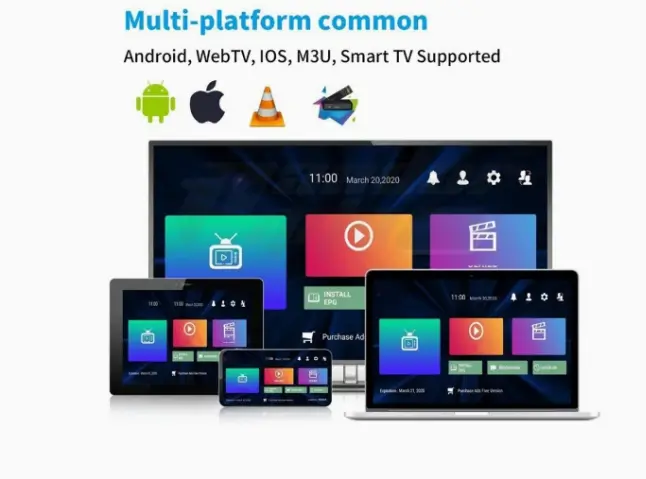
طريقة تشغيل IPTV على Smart TV والبرامج المختلفة خطوة بخطوة
🙄 أول سؤال خطر في بالك: “يعني هقدر أشغل IPTV على تلفزيوني؟”
الإجابة: أيوه… وبأسهل مما تتخيل.
لكن خليني أقولّك إن الناس دايمًا لما تسمع “IPTV” بتحس إنهم داخلين على حاجة معقدة أو محتاجة خبير تكنولوجيا…
والحقيقة؟ تشغيل IPTV على Smart TV هو أبسط خطوة ممكن تبدأ بيها في عالم الترفيه اللي ملوش حدود!
في المقال ده، هنمشي سوا خطوة بخطوة…
مش بس عشان تعرف “إزاي تشغّل”، لكن كمان عشان تتجنّب الأخطاء اللي بيقع فيها 90% من الناس.
أولًا: هل تلفزيونك “ذكي” كفاية؟
لو عندك تلفزيون من الأنواع دي:
LG (بنظام webOS)
Samsung (Tizen OS)
Android Smart TVs (TCL، Hisense، Sony، إلخ)
أو حتى أجهزة تشغيل مثل Mi Box وX96 Mini
فـأنت جاهز تبدأ على طول.
لكن ركّز، مش كل الشاشات الذكية تدعم نفس التطبيقات.
وده اللي يودينا للخطوة الجاية…
ثانيًا: اختار البرنامج الصح لجهازك
📱 Android Smart TV أو Android Box
حمل تطبيق IPTV Smarters Pro أو TiviMate
أو حتى XCIPTV
كل اللي عليك بعد ما تثبّت التطبيق:
تدخل بيانات الاشتراك (لينك M3U أو Xtream Codes)
تختار الباقة
استمتع بالمحتوى من أول دقيقة
🖥️ شاشات LG (webOS)
معظم شاشات LG مش بتدعم تحميل التطبيقات مباشرة زي أندرويد، لكن فيه حل عبقري:
نزل تطبيق Smart IPTV من متجر LG
أو فعّل اشتراكك عبر الموقع الرسمي للتطبيق
وبعدها تحمّل ملف القنوات من جهازك على الشاشة (بـ MAC Address)
🎯 تقدر تشوف الشرح الكامل هنا (رابط خارجي آمن)
📺 شاشات Samsung (Tizen)
نفس الخطوات تقريبًا زي LG:
ادخل على متجر التطبيقات
دور على Smart IPTV
ادخل الـ MAC
فعّل من الموقع الرسمي
واستورد ملف M3U
🛑 ملاحظة: لو مالقيتش التطبيق على المتجر، ممكن تستخدم USB وتنزله يدويًا من موقعهم.
ثالثًا: اشتريت اشتراك؟ عظيم… بس منين؟ 👀
قبل ما تشتري، لازم تسأل نفسك:
هل السيرفر سريع؟
هل الدعم الفني سريع في الرد؟
هل فيه قنوات تهمّني؟
هل السعر مناسب؟
إجابتنا السريعة:
✅ جرّب اشتراك SmarterTV.org
ليه؟ لأنه بيوفر لك:
15 شهر بسعر 12
تجربة مجانية
يدعم جميع الأجهزة
سيرفر يونيفرس القوي
دعم كامل بأي وقت
رابعًا: خطوات التشغيل حسب البرنامج
هنختصرها لك كده:
| التطبيق | خطوات التشغيل |
|---|---|
| IPTV Smarters | اسم + مستخدم + كلمة سر أو M3U |
| TiviMate | تضيف لينك M3U أو بيانات Xtream |
| GSE Smart IPTV | استيراد ملف M3U من الهاتف أو Google Drive |
| Smart IPTV | رفع ملف القنوات من اللابتوب للموقع |
🎯 كل الخطوات دي ممكن تشوفها بصور في مقالاتنا على SmarterTV.org
😎 ليه ناس كتير فشلت في تشغيل IPTV؟
مش لأنهم مش فاهمين، لكن لأنهم:
جابوا اشتراك ضعيف
استخدموا برنامج مش متوافق مع جهازهم
أو ما اتبعوش الخطوات المظبوطة
لكن أنت دلوقتي معاك الدليل الكامل…
وكل خطوة محسوبة عشان تشتغل من أول مرة.
🧠 نصائح خبير SmarterTV:
دائمًا فعل خيار Buffer أقل في إعدادات البرنامج
جرّب كل تطبيق، وشوف الأنسب لك
ماتخليش أطفالك يتصفحوا لوحدهم، استخدم الـ Parental Control
استخدم كابل LAN لو الإنترنت عندك متذبذب
❓الأسئلة الشائعة – FAQ بصيغة AEO
هل يمكن تشغيل IPTV على تلفزيون سامسونج أو LG؟
نعم، باستخدام تطبيق Smart IPTV ورفع ملف القنوات عبر الموقع الرسمي. تختلف الطريقة حسب النظام (Tizen أو webOS).
ما هو أفضل تطبيق لتشغيل IPTV على شاشات Android؟
تطبيق TiviMate وIPTV Smarters Pro يعتبران من أفضل الخيارات حاليًا من حيث الأداء وسهولة الاستخدام.
ما هو أفضل اشتراك يمكن استخدامه مع Smart TV؟
حسب تجارب العملاء، اشتراك SmarterTV.org هو الأقوى من حيث الثبات، السعر، والدعم الفني في السعودية.
هل يحتاج IPTV إلى سرعة إنترنت عالية؟
يكفي إن الإنترنت عندك يكون 10 ميجابت أو أكثر، ويفضّل توصيله بكابل LAN بدلاً من Wi-Fi.
مش لازم تكون خبير عشان تشغّل IPTV على تلفزيونك.
الموضوع سهل، والخطوات واضحة، وكل اللي تحتاجه اشتراك مضمون وبرنامج متوافق.
ابدأ رحلتك الترفيهية اليوم مع SmarterTV.org
💥 وفعّل IPTV على تلفزيونك خلال 5 دقايق بس!
اشتراك iptv
instapaper
اشتراك iptv في السعودية
medium
iptv
linktree
افضل اشتراك iptv في السعودية
blogspot
تطبيق iptv
blogspot
smarter iptv pro
blogspot